Chcesz przechowywać hasła w jednym miejscu? Następnie możesz używać Dashlane na swoim Macu. Ale jeśli chcesz odinstaluj Dashlane Mac, to może być dla Ciebie problem. Odinstalowywanie aplikacji na Macu różni się od robienia tego w systemie Windows. Zazwyczaj komputery Mac nie mają dezinstalatorów.
Jeśli więc masz problem z usunięciem Dashlane, nie bój się. Pomożemy Ci łatwo odinstalować Dashlane na Macu za pomocą naszego przewodnika. Zaczniemy od niektórych powodów, dla których możesz chcieć odinstalować Dashlane. Następnie udzielimy Ci szczegółowego przewodnika, jak zrobić to samemu. Powiemy Ci również najlepszy sposób na usunięcie Dashlane i innych aplikacji z komputera Mac. Sprawdź to poniżej.
Przewodnik po artykułachCzęść 1. Dlaczego odinstalować Dashlane?Część 2. Jak idealnie odinstalować Dashlane na Macu?Część 3. Wniosek
Część 1. Dlaczego odinstalować Dashlane?
Dashlane służy do ochrony haseł na jednym koncie lub platformie. Ale inni mogą uznać to za przestarzałe. Inni mogą również chcieć użyć innego oprogramowania lub nie potrzebują go wprost. Po co więc odinstalować Dashlane? Powodów jest wiele.
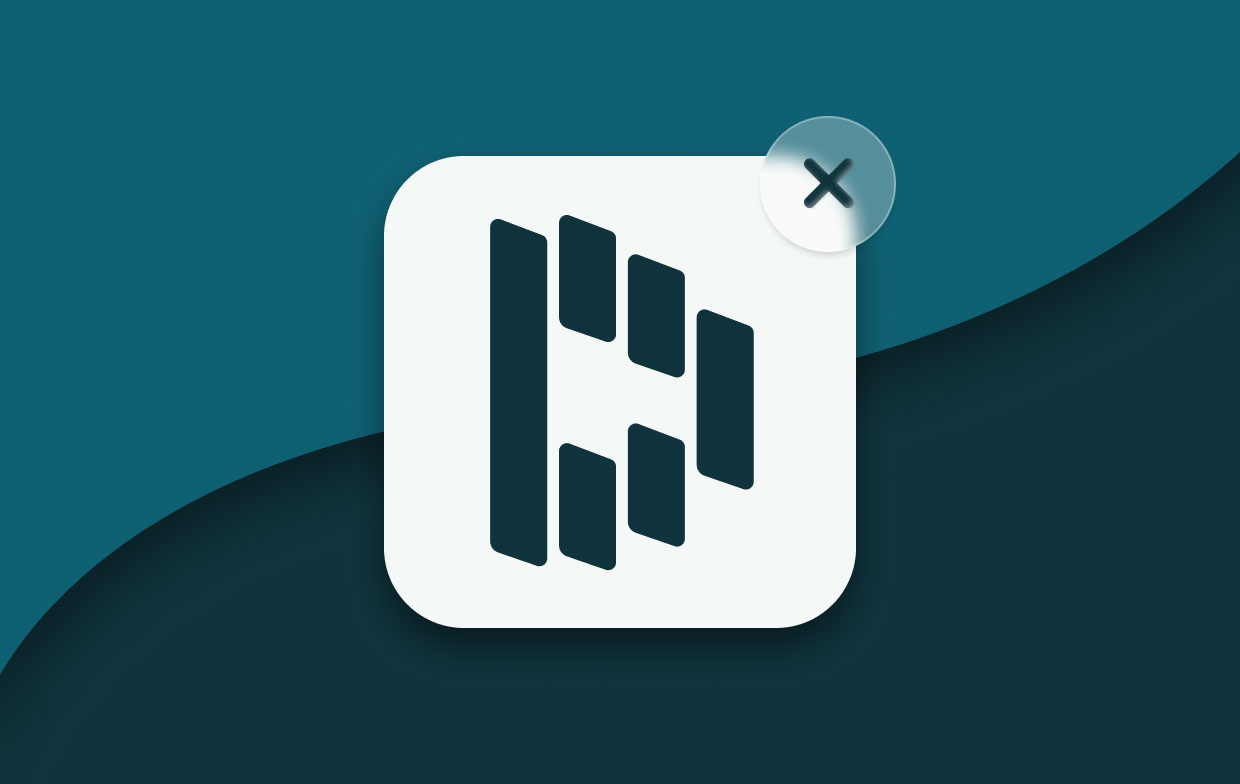
Poniżej wymieniono niektóre powody odinstalowania Dashlane na Macu:
- Otwierasz Dashlane i napotykasz wiele problemów podczas korzystania z niego na komputerze Mac.
- Musisz ponownie zainstalować Dashlane po błędnym procesie instalacji.
- Nie można zaktualizować do nowszej wersji Dashlane bez jej uprzedniego odinstalowania.
- Dashlane ulega awarii lub niespodziewanie kończy działanie podczas uruchamiania go na komputerze Mac.
- Dashlane zajmuje zbyt dużo miejsca na komputerze Mac. Musisz wyczyścić komputer Mac, aby uzyskać więcej miejsca i lepszą wydajność.
- Chcesz korzystać z bardziej zaktualizowanych aplikacji, które mogą być alternatywą dla Dashlane.
- Po prostu chcesz pozbyć się Dashlane, aby Twój Mac był bardziej zorganizowany.
- Boisz się tego aplikacja nie jest bezpiecznai nie chcesz trzymać swoich haseł w jednym miejscu. Osoby, które mają dostęp do Twojego konta Dashlane, mogą mieć dostęp do wszystkich pozostałych kont internetowych.
To tylko niektóre z powodów, dla których możesz chcieć odinstalować Dashlane. Twój powód może być tutaj lub może nie być tutaj. Jeśli więc naprawdę chcesz usunąć Dashlane z komputera, zapoznaj się z następną sekcją.
Część 2. Jak idealnie odinstalować Dashlane na Macu?
Jak więc odinstalować Dashlane z Maca? Cóż, powiemy Ci kroki, jak to wdrożyć. Ważne jest, aby pamiętać, że musisz usunąć powiązane pliki również w celu całkowitego odinstalowania go z komputera Mac. Sprawdź poniższe kroki:
- Usuń aplikację Dashlane. Odwiedź Maca Zastosowania Znajdź aplikację Dashlane, a następnie przesuń ją w kierunku Kosz.
- Usuń powiązane pliki w ramach Biblioteka Teraz musisz usunąć powiązane pliki Dashlane. Należą do nich pliki obsługi, dzienniki i pamięci podręczne. Aby to zrobić, odwiedź folder Biblioteka na komputerze Mac. Następnie zlokalizuj powiązane pliki i foldery i usuń je. Można je zwykle znaleźć w następujących miejscach:
~/Library/Preferences~/Library/Caches~/Library/Application Support/
- Wynieś śmieci W Twoim Macu.
- Usuń swoje konto Dashlane, przesyłając zgłoszenie. Aby to zrobić, odwiedź Strona usuwania konta na głównej stronie Dashlane. Wprowadź adres e-mail konta. Wypełnij wymagane pola, a następnie naciśnij Prześlij. Twoje konto w Dashlane zostanie usunięte przez ich zespół wsparcia.
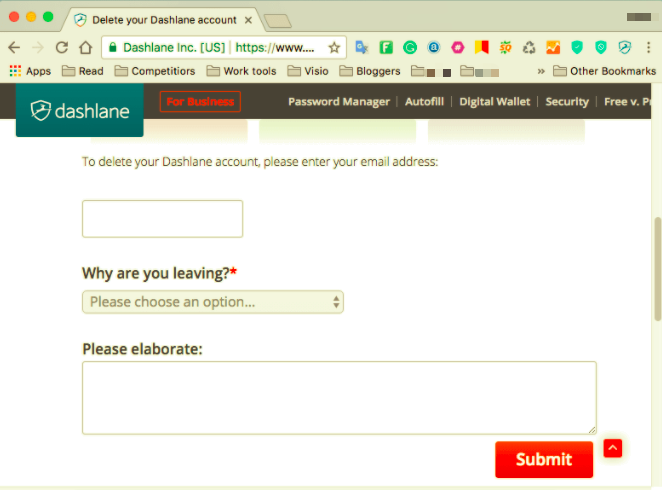
Ręczne odinstalowanie Dashlane na Macu zajmie dużo czasu. Dodatkowo może to być niebezpieczne. Jeśli nie wiesz, co robisz, możesz usunąć pliki ważne dla działania komputera Mac. Dlatego nie polecamy tego. Następna metoda to najlepszy sposób na odinstalowanie Dashlane z komputera Mac.
Całkowicie i szybko odinstaluj Dashlane na Macu
Tutaj omówimy, jak łatwo i całkowicie odinstalować Dashlane. Dzieje się tak poprzez użycie iMyMac PowerMyMac i jego bardzo przydatny moduł Uninstaller. ten PowerMyMac narzędzie zawiera wiele sum częściowych. Wszystko to służy do optymalizacji komputera, aby był lepszy i szybszy.
Tak więc moduł Uninstaller służy do usuwania aplikacji i powiązanych z nimi plików na komputerze Mac. Oto jak używać PowerMyMac do odinstalowywania Dashlane na Macu:
- Chwyć narzędzie. Najpierw najważniejsze. Musisz pobrać PowerMyMac ze strony internetowej iMyMac. Możesz skorzystać z bezpłatnego okresu próbnego. Możesz również kupić produkt do użytku bez ograniczeń. Następnie zainstaluj go na swoim komputerze. Następnie otwórz go na komputerze Mac, aby móc dalej odinstalować Dashlane.
- Kliknij Uninstaller. Następnym krokiem jest kliknięcie modułu o nazwie Uninstaller. Można to znaleźć po lewej stronie interfejsu.
- Kliknij Scan. Następnie kliknij przycisk Skanuj, aby zlokalizować wszystkie aplikacje zainstalowane na komputerze Mac. Po wyświetleniu listy możesz wybrać Dashlane z listy aplikacji.
- Kliknij Czyszczenie. Kliknij przycisk Wyczyść. Poczekaj, aż PowerMyMac potwierdzi, że proces się zakończył. Umożliwi to dokończenie odinstalowywania Dashlane Mac.

Część 3. Wniosek
Tutaj nauczyliśmy Cię, jak odinstalować Dashlane na Macu. Zaczęliśmy od powodów, dla których możesz chcieć odinstalować Dashlane z komputera Mac. Następną rzeczą, którą omówiliśmy, jest sposób usunięcia aplikacji z komputera za pomocą metod ręcznych.
Wreszcie zakończyliśmy automatyczny sposób odinstalowywania Dashlane na Macu. Ta automatyczna metoda jest łatwiejsza, ponieważ możesz to zrobić za pomocą kilku kliknięć. Dzięki aplikacji PowerMyMac możesz łatwo usunąć aplikacje na komputerze Mac bez pozostawiania śladów. Ponadto ma wiele aplikacji, które pomogą zoptymalizować komputer. Chwyć PowerMyMac narzędzie już dziś!



